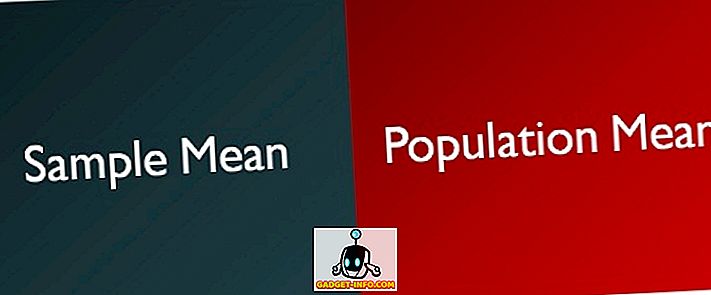Softverske greške su dio računalnog života. Programeri obično izdaju nove verzije softvera uklanjanjem nekih bugova, krpanjem sigurnosnih propusta ili uvođenjem novih značajki. Ako ste instalirali mnogo aplikacija na Windows računalo, njihovo pojedinačno ažuriranje može biti obeshrabrujući zadatak. Praćenje ažuriranja također je izazovno jer mnogi programeri ne komuniciraju dobro s korisnicima. U ovom članku pokazat ćemo vam kako ažurirati sve aplikacije na radnoj površini bez ikakvih problema.
Kako provjeriti ažuriranja softvera
Potražite ažuriranja u izborniku Pomoć
Većina modernih desktop aplikacija sadrži značajku ažuriranja. Naredba “Provjeri ažuriranja” nalazi se u izborniku “Pomoć” ili u prozoru “Postavke”. Nažalost, ne rade svi na isti način. Neki provjeravaju ažuriranja svaki put kada se pokrenu ili na fiksnom rasporedu. Neki provjeravaju ažuriranja samo na zahtjev; one koje rade automatski, nemaju ovu značajku uključenu. Neke aplikacije jednostavno preuzimaju .exe datoteku i očekuju da je otvorite i pokrenete instalacijski program; ili neke ne rade ništa osim otvaranja web-stranice s vezama do vaših ažuriranja. Ako ste instalirali mnogo aplikacija, nije praktično provjeravati ažuriranja . Ovo rješenje najbolje funkcionira ako ste instalirali samo nekoliko popularnih aplikacija.
Pretplatite se na blog razvojnog programera
Svaka web-lokacija razvojnog programera ima blog na kojem se govori o tome što je uključeno u manje ili veliko izdanje. Možete se pretplatiti na njihov blog u čitaču feedova. Ako web-lokacija razvojnog programera nema blog, možete se pretplatiti na različite web-lokacije softvera, koje povremeno dodaju popise ažuriranog softvera. Oni uključuju Filehippo, MajorGeeks, Gizmo's Freeware, SourceForge, Neowin, Softpedia, i još mnogo toga.
Web stranica Filehippo intuitivna je i uključuje samo najbolje, popularne aplikacije za Windows, Mac i Web. Imaju kategorije za popularne aplikacije i razne vrste softvera - dijeljenje datoteka, kompresija, poruke, sigurnost, multimedija, programer i još mnogo toga.
MajorGeeks je popularna web stranica po mom izboru. Cilj mu je pružiti samo prvih 1% sigurnih preuzetih sadržaja za uređivanje. Imaju kategorije za popularne aplikacije i softverske kategorije različitih vrsta. Oni također uključuju odjeljak o bazi podataka kompatibilnosti za aplikacije koje se izvršavaju pod različitim operativnim sustavima. Iako je baza podataka male, to rade od 2001. godine.
Gizmo's Freeware, ili Tech Podrška Alert je freeware pregled stranica koje koristi pomoć volontera za razmatranje aplikacije i preporuke korisnicima. Gizmo ima bolje preglede manje programa, koje pokreću isključivo volonteri i preporučuje samo najbolje besplatne programe u desecima različitih kategorija softvera.
Dok se pretplatite na blog programera i softverske stranice zasigurno će vam pomoći u dobivanju redovitih ažuriranja, može se osjećati zastrašujuće jer morate držati korak s desetinama RSS izvora i vijesti od izdavača softvera.
Napravite Twitter popis za Apps
Ideja popisa Twittera je u biti grupirati određeni broj računa zajedno. Kada pogledate ovaj popis, vidjet ćete sve tweetove s tih računa. Postoje dvije prednosti izrade Twitter popisa. Prvo, ne morate dodati korisnika kako biste ih dodali na popis. Drugo, tweetovi s vaših popisa ne prikazuju se u primarnom feedu.
Danas svaki programer prodaje svoje aplikacije u društvenim medijima kako bi postigao vuču, povratne informacije od korisnika i ažuriranja vijesti. Posjetite web-lokaciju svoje omiljene aplikacije i provjerite imaju li račune na društvenim mrežama ili ne. Svaki Twitter račun ima jedinstveni naziv domene i ručku. Na primjer - LibreOffice (popularan, otvoreni izvor, uredski paket za Windows i Mac) ima svoj Twitter račun od 2010. godine, a njihov Twitter je "tdforg". Potražite tu ručku u svojoj Twitter aplikaciji i dodajte je na svoje Twitter liste.

Nakon dodavanja svih vaših omiljenih aplikacija na Twitter popis, možete dobiti ažuriranja izravno iz TweetDeck, i posvetiti cijeli stupac na popis aplikacija. Pomoću Twitter popisa možete dobiti ažuriranja od svog razvojnog programera, prijaviti im probleme i, ako imaju sreće, dobiti kupone za popust na buduće nadogradnje .
Alati za ažuriranje softvera
Alati za ažuriranje softvera su alati za nadgledanje vašeg računala za stare i zastarjele softverske pakete. Dok neki alati samo provjeravaju ili ažuriraju, neki čak omogućuju jednostavnu instalaciju svih ažuriranja softvera. Iako za tu svrhu postoji mnogo aplikacija, nije moguće pregledati svaku od njih u ovom članku. Prije nego skočite da preuzmete bilo koji od ovih uslužnih programa, evo što trebate provjeriti:
- Koliko ažuriranja softvera otkriva? To je važan kriterij, jer ako vam preporučuje samo nekoliko ažuriranja, onda je svrha ovog programa poražena.
- Hoće li se pokrenuti pri pokretanju i automatski tražiti ažuriranja?
- Hoće li automatski preuzeti ažuriranja koja identificira ili predložiti samo vezu na vaše ažuriranje.
- Je li instalater u paketu neželjenog softvera (kao što su alatne trake, dodaci, adware)?
- Možete li dodati prilagođena mjesta za skeniranje instaliranih aplikacija? Za npr. Portable Apps directory.
Neki od popularnih softvera za ažuriranje dame, pokušao i testirani su - FileHippo App Manager, Ninite, i SuMo . Iako ne morate svakodnevno koristiti program za ažuriranje softvera, to je zgodan alat za provjeru ažuriranja softvera u jednom pokretu.
Koristeći SuMo za provjeru zastarjelih aplikacija
SuMo aka Software Update Monitor (preuzimanje) je uslužni program za Windows kako bi vaše računalo bilo ažurno instaliranjem najnovije verzije omiljenog softvera.
Napomena - redovna verzija programa SuMo za instalaciju sadrži adware, koji se naziva "Relevantno znanje". Većina sigurnosnih softvera može označiti instalacijski program kao špijunski softver. Najbolje je preuzeti Lite ili Portable instalacijski program jer ne sadrže adware.

Nakon instalacije softvera, dopustite mu da skenira cijelo računalo za zastarjele pakete . Softver skenira "Program Files", "Program Files (x86)", "Users", "Registry" i bilo koju prilagođenu mapu po vašem izboru. Za npr., Prijenosni softver mapu.
Kliknite “ Options-> Settings ” i pod “ Scan ” kliknite “ Additional Folders ”. Otvorit će se novi prozor i ovdje kliknite " Dodaj " da biste dodali mapu prijenosnih aplikacija.

Kliknite gumb " Provjeri " da biste provjerili dostupnost ažuriranih aplikacija na računalu. SuMo naglašava sve manje i veće nadopune s različitim oznakama te ih u skladu s tim raspoređuje. Brojevi verzije također su jasno vidljivi u drugom stupcu, tako da možete brzo pogledati sve aplikacije. Ako neke od ažuriranja smatrate nepotrebnima, desnom tipkom miša kliknite bilo koju aplikaciju i kliknite " Preskoči ovo ažuriranje ".

Dok SuMo definitivno ispisuje sve zastarjele pakete u jednom potezu, kada kliknete na " Get Update ", to vas neće odvesti izravno na stranicu za preuzimanje. On vas usmjerava na web-stranicu s statistikom korištenja najnovijih verzija programa. Iako je ova informacija zanimljiva, čini je da je aplikacija nepotrebno komplicirana za korištenje.
Definitivno postoje neke prednosti korištenja programa za provjeru ažuriranja softvera, jer olakšava proces pronalaženja zastarjelih programskih paketa, ali vas opet obavještava o dostupnim ažuriranjima .
Koristite Ninite za instaliranje i ažuriranje aplikacija
Ninite (download) je besplatan alat koji vam omogućuje da automatski preuzmete, instalirate i ažurirate razne desktop aplikacije u jednom pokretu. Ako prvi put postavljate računalo, Ninite je najsigurnije mjesto za ažuriranje besplatnog softvera. Ne morate se brinuti o svim stranicama za preuzimanje koje su pune jezivih instalatera u paketu s adware-om ili alatnim trakama.
Posjetite web-lokaciju i vidjet ćete popis svih podržanih programa. Odaberite programe koje želite instalirati i kliknite na " Get Your Ninite " instalacijski program. Instalacijski program je stub, što znači da će se programi koje ste odabrali automatski preuzeti i instalirati u pozadini.
Programi se prema zadanim postavkama instaliraju na svojim zadanim lokacijama. Ako je vaš sustav 64-bitni, instalirat će se 64-bitna verzija aplikacije, ako je dostupna. Da biste ažurirali zastarjele aplikacije, ponovno pokrenite instalacijski program . Ako je dostupna nova verzija, ona će automatski ažurirati aplikaciju u pozadini, inače će preskočiti instalaciju.
Ninite je nevjerojatan program i trebali biste ga razmotriti u svom tijeku rada. Ako koristite računalo samo za osnovne zadatke, Ninite je najbolji način instaliranja i ažuriranja aplikacija. Ninite baza podataka sadrži samo popularne aplikacije, tako da ako često instalirate aplikacije iz programera, upotrijebite upravitelja paketa da biste ih ažurirali i deinstalirali.
Chocolatey - Upravitelj paketa za Windows
Chocolatey je program za naredbeni redak za Windows temeljen na upravitelju paketa NuGet. Kao i Ninite, Chocolatey instalira, ažurira, deinstalira programe u pozadini uz minimalnu interakciju s korisnikom. Volonteri i članovi projekta stvaraju i održavaju cjelokupnu hranu. Dakle, njihova baza podataka je jedinstvena i ogromna.
Zahtjevi sustava:
- Windows 7 i novije
- Windows Server 2003 i noviji
- PowerShell verzija 2 i novije
- .NET framework 4+ (ako nemate .NET 4, pokušat će ih automatski instalirati)
Idite na Chocolatey Install i u odjeljku " Installing Chocolatey " kopirajte naredbu navedenu u "Cmd.exe".
@powershell -NoProfile -ExecutionPolicy Bypass -Command "iex ((New-Object System.Net.WebClient).DownloadString('//chocolatey.org/install.ps1'))" && SET "PATH=%PATH%;%ALLUSERSPROFILE%\chocolatey\bin"
Pritisnite “ Win + X ” i odaberite “ Command Prompt (Admin) ” iz izbornika Start. Sada zalijepite naredbu koju ste kopirali u prozor naredbenog retka i pritisnite “ Enter ”.
Nakon što ste dobili Chocolatey gore i trčanje, vrijeme je da počnete instalirati aplikacije. Posjetite web-mjesto Chocolatey packages i primijetit ćete da u svojoj bazi podataka postoji 4343 softverska paketa. Pretpostavimo da želite instalirati Google Chrome . U prozoru naredbenog retka upišite
choco install googlechrome
Ako želite instalirati Firefox
choco install firefox

Isprobajte i instalirajte 7-zip, SumatraPDF, Notepad ++ i još mnogo toga. Ako mislite da možete zaboraviti ove naredbe, zapišite ih u Notepad i spremite ih kao tekstualnu datoteku.
Ako želite ažurirati softverski paket, jednostavno upišite
choco upgrade
Dakle, za Google Chrome to je
choco upgrade googlechrome
i za Firefox
choco upgrade firefox
Da biste deinstalirali bilo koju vrstu paketa
choco uninstall
Chocolatey je sve u jednom upravitelju paketa za Windows. Kada dobijete osnove Chocolateyja, nikada nećete pomisliti ručno instalirati ili ažurirati aplikacije. Kada pokrenete SuMo, provjerite koje aplikacije zahtijevaju ažuriranje. Kao što možete vidjeti na slici, imam staru verziju Ccleanera. Pokrenite “Command prompt (Admin)” i upišite
choco upgrade ccleaner

Chocolatey skripta će provjeriti ažuriranja, ako nema dostupnih ažuriranja, reći će vam da je vaš softver ažuriran.

Ažurirajte sve svoje programe na Windows pomoću ovih alata
Ažuriranje aplikacija za stolna računala i dalje je dugotrajan i obeshrabrujući zadatak. Kao što je opisano u ovom članku, svaka metoda ima svoje prednosti i mane. SuMo zajedno s Chocolatey paket menadžer je najbolje rješenje za nadogradnju svoje aplikacije. Ako želite podijeliti svoje iskustvo ili imati poteškoća u bilo kojem koraku opisanom u ovom članku, javite nam u odjeljku s komentarima u nastavku.